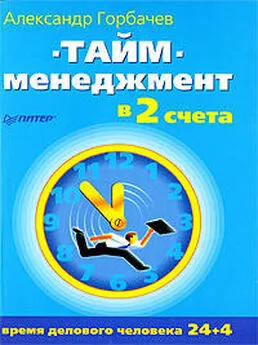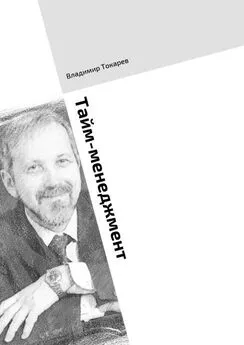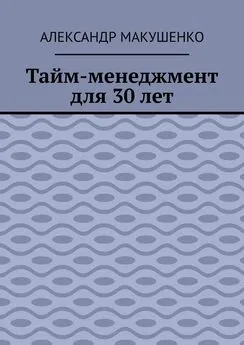Александр Горбачев - Тайм-менеджмент в два счета
- Название:Тайм-менеджмент в два счета
- Автор:
- Жанр:
- Издательство:Издательство «Питер»046ebc0b-b024-102a-94d5-07de47c81719
- Год:2009
- Город:Санкт-Петербург
- ISBN:978-5-388-00402-4
- Рейтинг:
- Избранное:Добавить в избранное
-
Отзывы:
-
Ваша оценка:
Александр Горбачев - Тайм-менеджмент в два счета краткое содержание
*НАСТОЯЩИЙ МАТЕРИАЛ (ИНФОРМАЦИЯ) ПРОИЗВЕДЕН, РАСПРОСТРАНЕН И (ИЛИ) НАПРАВЛЕН ИНОСТРАННЫМ АГЕНТОМ ГОРБАЧЕВ АЛЕКСАНДР ВИТАЛЬЕВИЧ, ЛИБО КАСАЕТСЯ ДЕЯТЕЛЬНОСТИ ИНОСТРАННОГО АГЕНТА ГОРБАЧЕВ АЛЕКСАНДР ВИТАЛЬЕВИЧ.
В этой книге есть как система личного тайм-менеджмента, так и мастер-классы по работе с программой Outlook 2007.
Рекомендации, изложенные в ней, – это разработки Александра Горбачева, имеющего восьмилетний опыт работы в области тайм-менеджмента, автора и ведущего тренингов по управлению временем, плюс опыт тысячи руководителей, прошедших его обучающие программы.
Особенность книги и предлагаемой системы – простота изложения материала и его применения на практике. Чтобы эффективно управлять своим временем, необходимо сделать всего два шага: повысить персональную эффективность (этому посвящен первый раздел книги) и применить полученные знания в Outlook – самой популярной и широко распространенной системе электронного планирования (об этом – во втором разделе).
Приятного чтения! Желаем вам научиться эффективно управлять временем, ведь в жизни нужно столько успеть!
Тайм-менеджмент в два счета - читать онлайн бесплатно ознакомительный отрывок
Интервал:
Закладка:
Появляется классическое меню создания нового сообщения. Нам необходимо знать несколько обязательных возможностей при создании и отправке сообщений:
изменение формата передачи сообщения;
ввод адресов вручную;
использование уже созданных контактов для отправки;
создание и использование подписей;
ввод темы сообщения;
формирование вложения в письмо;
вставка элементов MS Outlook 2007;
вставка гиперссылки;
сохранение черновика;
отправка сообщения;
отправка копий сообщений;
повторная отправка сообщения.
Рассмотрим подробнее каждый из перечисленных пунктов в порядке последовательности их освоения.
Сравнение возможностей различных форматов отправки сообщений
Для отправки сообщений вы можете выбрать один из следующих форматов: HTML, Outlook Rich Text (Формат RTF) или Plain Text (Обычный текст). Они подробно представлены в таблице.

Если вы хотите обеспечить наибольшую надежность, используйте при отправке сообщений по электронной почте простой текст, если вам не нужны возможности HTML. Если вы используете HTML, будьте готовы к тому, что ряд получателей не смогут увидеть отправленные вами сообщения в том виде, в котором вы планировали их представить. Еще одним из преимуществ простого текста является наименьший размер самого письма по сравнению с двумя другими форматами.

Ввод адресов вручную
Если вам известны адреса электронной почты получателей, вы можете вводить их в поле Кому…, отделяя точками с запятой. На рисунке видно, как выделены два E-mail. Формат ввода электронного адреса таков: wescall@com.ru.
Если вы отправляете сообщение двум адресатам, то поле Кому… выглядит так: wescall@com.ru; info@robinzon.ru.

Вы также можете выбрать получателя из адресной книги MS Outlook 2007. Для этого нажмите на кнопку Кому. и в раскрывшемся меню выберите из списка нужного получателя. Если надо направить сообщение нескольким адресатам, то двойное нажатие мыши на строке с адресом копирует адрес в поле Кому…, тем самым вы видите, куда направляется ваше сообщение.

Ввод темы сообщения
Для ввода темы сообщения подведите указатель ввода к полю Тема:… Укажите тему сообщения и нажмите клавишу Tab для перехода к основному текстовому сообщению. Теперь вы можете набирать текст своего письма.
ПРИМЕЧАНИЕ
Некоторые люди опрометчиво не указывают темы сообщения, будучи, возможно, слишком ленивыми, а возможно, слишком уверенными в том, что отправленные ими сообщения обязательно будут прочитаны. Вам стоит избегать подобных ошибок, если вы хотите, чтобы ваши сообщения изучались получателями. Более того, предлагаем алгоритм формирования темы сообщения, который уже во многих компаниях стал признаком культурной работы с электронной почтой.
ПРИМЕЧАНИЕ
Правила «культурной» темы:
– Тема должна быть краткой, содержать максимально 4–6 слов;
– Тема должна раскрывать суть письма, чтобы прочитав ее, получатель уже догадывался, о чем пойдет речь в полученном им сообщении;
– Обязательно следует указывать, кому адресовано это письмо, если вы направляете его на общественные ящики типа info@….
Вы можете вставить в сообщение любой файл, доступ к которому вам предоставлен.
Вставка в сообщение файла
Выберите пункты меню Вставка ► Файл.
В открывшемся проводнике откройте нужный диск и папку, где лежит требуемый файл.
Выберите его, и новый файл у вас появится как вложение, в котором отображается имя файла.
Также можно вставить файл, если открыть в одном окне проводника Windows папку, где он расположен, и перетащить его на окно сообщения.
Еще один способ – поместить файл вложения через буфер обмена, вначале скопировав файл, а потом вставив его в тело письма.
Каждый из указанных способов имеет свои преимущества, поэтому, владея всеми возможностями вставки файла, вы становитесь свободным пользователем, который может быстро и просто создавать сообщения с вложениями.
Если требуется удалить вложение, просто выделите нужное вложение и нажмите на клавиатуре кнопку Delete.
Вставка элемента MS Outlook 2007
Вы можете вставить любой элемент MS Outlook 2007 в новое сообщение. Для этого можно просто скопировать требуемый элемент (Заметка, Задача, Контакт, Встреча) в буфер обмена и потом поместить его в текст письма.
Либо воспользуйтесь следующими действиями:
Выберите пункты меню Вставка ► Элемент…
Установите, что именно вы хотите вставить: письмо, встречу, задачу, контакт.
Нажмите кнопку OK.
В итоге в меню сообщения появится выбранный вами элемент MS Outlook 2007.

Вставка гиперссылки
Один из способов ввести гиперссылку – это набрать ее руками. MS Outlook 2007 автоматически распознает правильно указанный формат. К примеру, если вы введете http://www.time-m.comили www.time-m.com, MS Outlook 2007 покажет, что правильно распознала ссылку, изменив ее цвет на голубой и подчеркнув ее. Это работает в каждом из трех форматов отправки сообщения и не зависит от того, какой редактор почты используется.
Если вы используете формат RTF или HTML, то можно просто скопировать ссылку из браузера Интернета или любого другого документа.
Иногда нужно, чтобы получатель ответил не на тот адрес, с которого получил сообщение. Для этого в конце письма укажите строку «Пожалуйста, отправляйте ответ на следующий адрес» и после напишите E-mail в следующем формате:
mailto: info@time-m.com.
Получатель нажмет на ссылку, и у него откроется новое сообщение с уже указанным вами адресом электронной почты.
Отправка и сохранение сообщений
Сохранение черновика сообщения
После того как вы создали сообщение, совсем не обязательно его сразу отправлять. Вы можете его сохранить как черновик, чтобы позже просмотреть, дополнить. На самом деле, когда вы создаете сообщение, MS Outlook 2007 самостоятельно сохраняет его в папку Черновики. Когда потребуется, войдите в папку Черновики и откройте сохраненное ранее сообщение.
Чтобы сохранить черновик, нажмите клавиши Ctrl+S или выберите пункты меню Файл ► Сохранить.
Читать дальшеИнтервал:
Закладка: